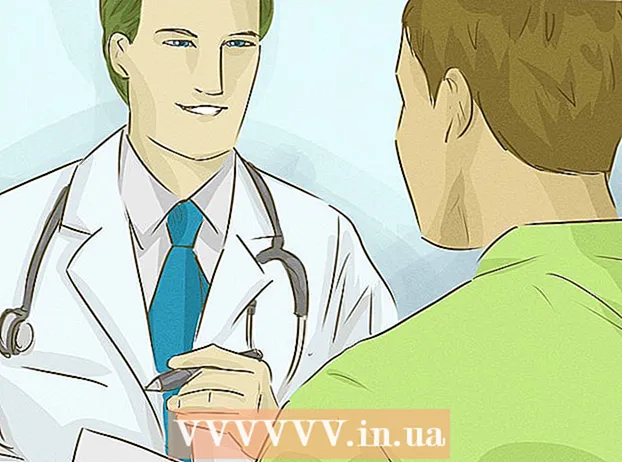작가:
John Stephens
창조 날짜:
1 1 월 2021
업데이트 날짜:
1 칠월 2024

콘텐츠
이 기사에서 wikiHow는 지역 또는 Google지도 길 찾기를 인쇄하는 방법을 보여줍니다. Windows 및 Mac 컴퓨터 모두에서이 작업을 수행 할 수 있습니다. 각 거리를 명확하게 보려면 확대해야합니다. 즉, 페이지에서 너무 넓은 영역을 인쇄 할 수 없습니다.
단계
2 가지 방법 중 1 :지도 인쇄
Google지도 웹 사이트를 엽니 다. https://www.google.com/maps/로 이동합니다. 웹 브라우저에서 Google Maps 웹 브라우저를 여는 작업입니다.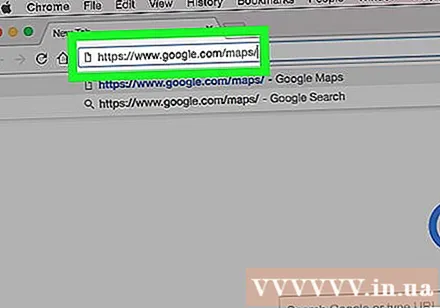
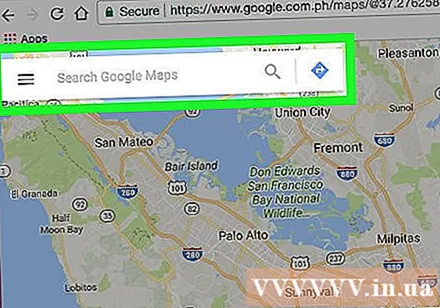
주소를 입력하십시오. Google지도 화면의 왼쪽 상단 모서리에있는 검색 창을 클릭 한 다음 인쇄 할 주소를 입력합니다.- 시,도 또는 공공 기관 이름 (예 : 대학 이름)을 입력 할 수 있습니다.
장소를 선택하십시오. 검색 창 아래의 주소를 클릭하여 다운로드하세요.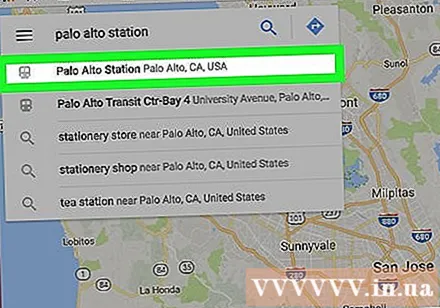

확대 또는 축소하여지도 크기를 조정합니다. 아이콘을 클릭하십시오 + 확대 할 화면 오른쪽 하단에서 아이콘을 클릭합니다. - 축소합니다. 화면에 표시된지도의 일부를 인쇄 할 수 있습니다.- 더 많이 확대할수록지도가 더 자세 해집니다.
- 맵을 클릭하고 드래그하여 프레임에서 재배치 할 수 있습니다.

인쇄 메뉴를 엽니 다. 사용하는 웹 브라우저에 따라 동작이 약간 다릅니다.- 크롬 클릭 ⋮ Chrome 화면의 오른쪽 상단에서 인쇄 ... 드롭 다운 메뉴에서 (인쇄 ...).
- Firefox 클릭 ☰ Firefox 화면의 오른쪽 상단에서 인쇄 드롭 다운 메뉴에서.
- Microsoft Edge 클릭 ⋯ 화면의 오른쪽 상단에서 인쇄 드롭 다운 메뉴에서.
- 인터넷 익스플로러 클릭 ⚙️ 브라우저 창의 오른쪽 상단에서 인쇄 드롭 다운 메뉴 상단에서 인쇄 ... 왼쪽 드롭 다운 메뉴가 표시되면
- 원정 여행 클릭 파일 (파일) Mac 메뉴 표시 줄에서 인쇄 ... 드롭 다운 메뉴 하단에 있습니다.
프린터를 선택하십시오. 현재 프린터를 클릭하거나 "프린터"필드를 클릭하고 네트워크 프린터를 선택합니다.
- 구형 프린터를 사용하는 경우 인쇄하기 전에 컴퓨터에 연결해야 할 수 있습니다.
- 클릭해야 할 수 있습니다 변화 (변경) 또는 검색 (찾아보기) 현재 선택한 프린터 아래에 있습니다.
필요한 경우 인쇄 설정을 변경합니다. 프린터마다 설정이 다르며 브라우저마다 프린터 옵션 창이 다릅니다. 다음 옵션을 변경할 수 있습니다.
- 색깔 (컬러)-Google지도를 흑백으로 인쇄하여 잉크를 절약하거나 컬러로 인쇄하여 세부 사항을 강조합니다.
- 사본 수 (인쇄 매수)-필요한지도 인쇄 매수를 선택합니다.
- 형세 (인터페이스) 또는 정위 (방향)-선택 경치 (가로) 큰지도에서.
딸깍 하는 소리 인쇄. 웹 브라우저에 따라 브라우저 페이지의 상단 또는 하단에 버튼이있을 수 있습니다. 선택한 프린터로지도를 전송하고 인쇄합니다. 광고
방법 2/2 : 방향 인쇄
Google지도 페이지를 엽니 다. https://www.google.com/maps/로 이동합니다. 현재 브라우저에서 Google지도 페이지가 열립니다.
"길 찾기"아이콘을 클릭합니다. 파란색 배경에 곡선 된 화살표 아이콘입니다. 이 아이콘은 Google지도 검색 창의 오른쪽 상단에서 찾을 수 있습니다 (검색 창은 화면의 왼쪽 상단에 있음). 팝업 창이 나타납니다.
시작 위치를 입력하십시오. 길 찾기 창 상단에있는 텍스트 필드에 출발지 주소를 입력합니다.
- 지도에서 위치를 클릭하여 시작 지점을 설정할 수 있습니다.
목적지를 입력하십시오. 출발지 입력란 바로 아래의 '목적지 선택 ...'입력란에 목적지를 입력합니다.
프레스 ↵ 입력. 방금 입력 한 2 개의 주소를 확인하고 출발지에서 가장 빠른 목적지까지가는 길을 찾는 작업입니다.
경로를 선택하십시오. 창 왼쪽에서 원하는 경로를 클릭하십시오.
프린터 아이콘을 클릭합니다. 아이콘은 선택한 경로의 길 찾기 창 오른쪽에 있습니다. 아이콘을 클릭하면 인쇄 옵션이있는 팝업 창이 열립니다.
인쇄 옵션을 선택합니다. 딸깍 하는 소리 지도를 포함하여 인쇄 (지도와 함께 인쇄) 또는 텍스트 만 인쇄 (텍스트 만 인쇄). 지도와 함께 인쇄하면 잉크가 더 많이 들지만 방향과 함께 시각적보기가 제공됩니다.
딸깍 하는 소리 인쇄. 이 버튼은 화면의 오른쪽 상단에 있습니다. 그러면 브라우저의 인쇄 창이 열립니다.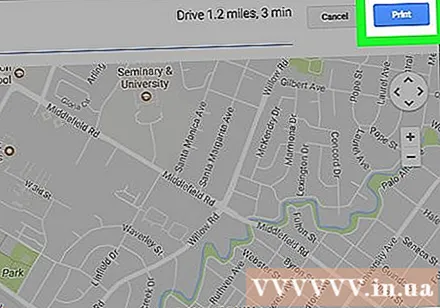
프린터를 선택하십시오. 현재 프린터를 클릭하거나 "프린터"필드를 클릭하고 네트워크 프린터를 선택합니다.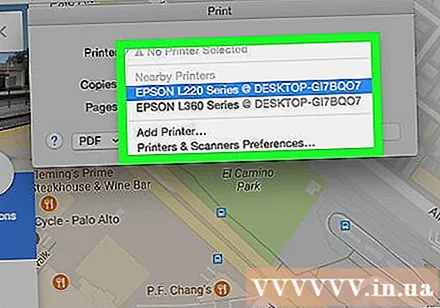
- 구형 프린터를 사용하는 경우 인쇄하기 전에 컴퓨터에 연결해야 할 수 있습니다.
- 클릭해야 할 수 있습니다 변화 또는 검색 선택한 프린터 아래.
필요한 경우 인쇄 설정을 변경합니다. 프린터마다 설정이 다르며 브라우저마다 프린터 옵션 창이 다릅니다. 다음 옵션을 변경할 수 있습니다.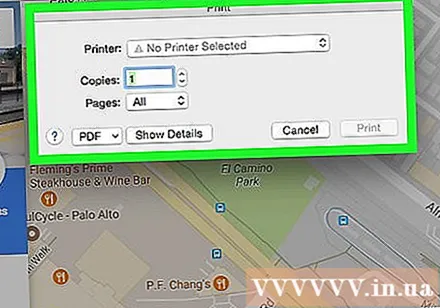
- 색깔 (컬러)-Google지도를 흑백으로 인쇄하여 잉크를 절약하거나 컬러로 인쇄하여 세부 사항을 강조합니다.
- 사본 수 (인쇄 매수)-필요한지도 인쇄 매수를 선택합니다.
딸깍 하는 소리 인쇄. 웹 브라우저에 따라 브라우저 페이지의 상단 또는 하단에 버튼이있을 수 있습니다. 선택한 프린터로지도를 전송하고 인쇄합니다. 광고
조언
- 모바일에서 Google지도를 인쇄하는 유일한 방법은 스크린 샷을 찍어 iPhone 또는 Android 앱에서 인쇄하는 것입니다.
경고
- Google지도의 인쇄 버전에는 몇 가지 특정 경로 정보 만 표시됩니다.